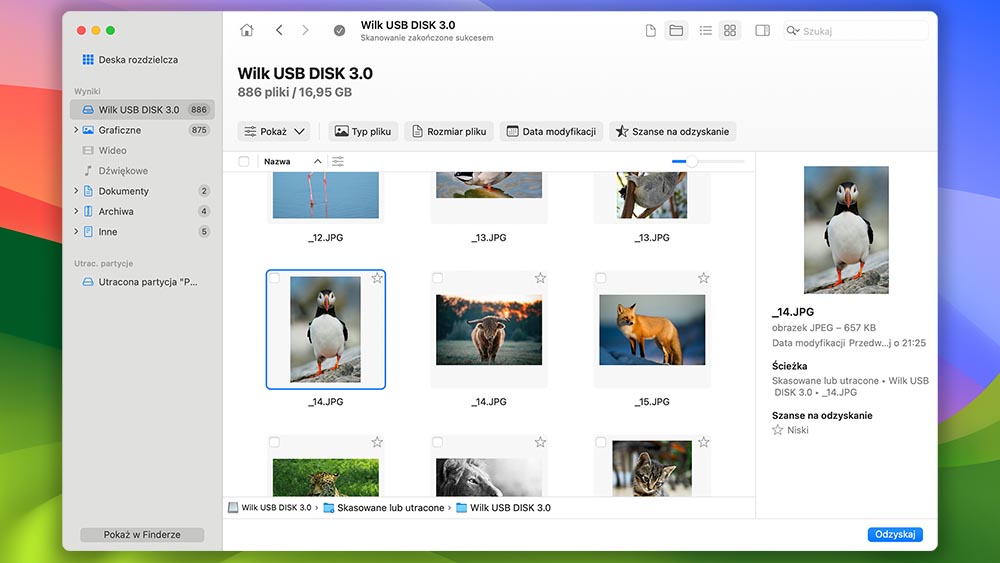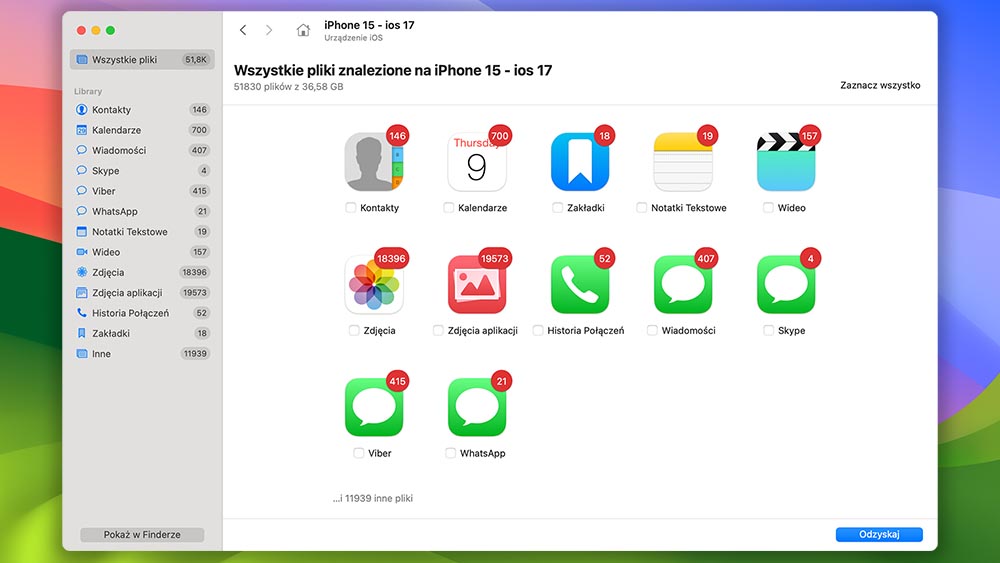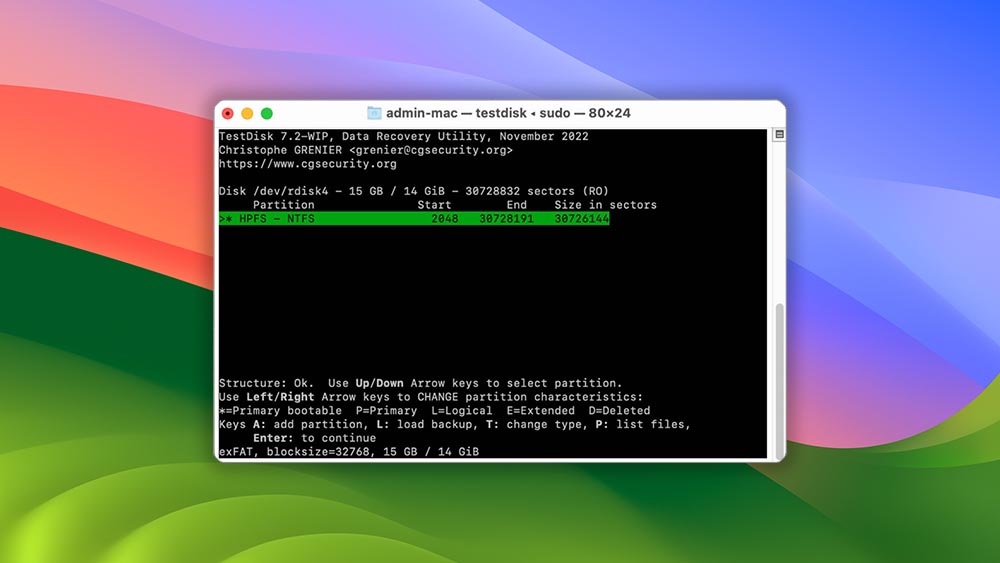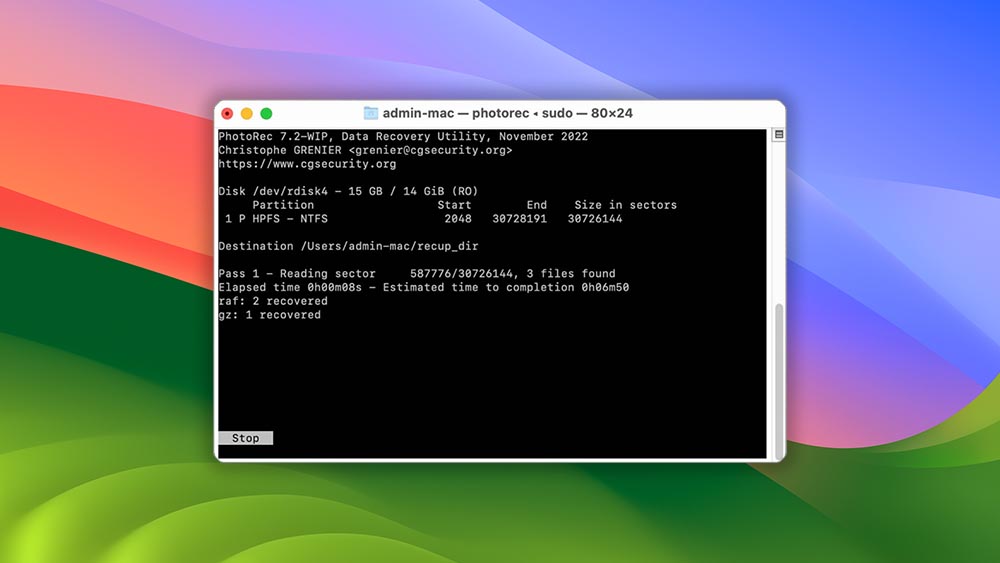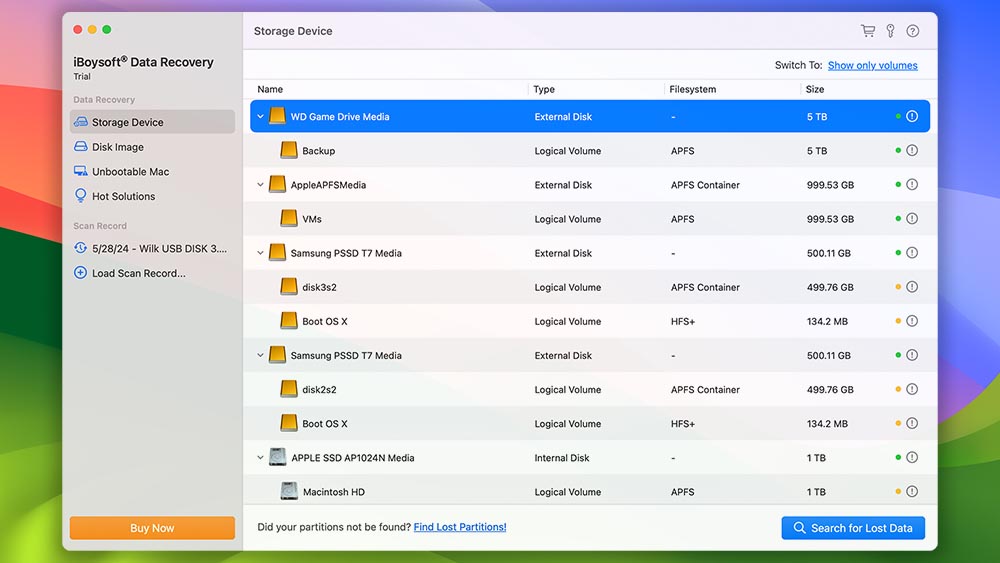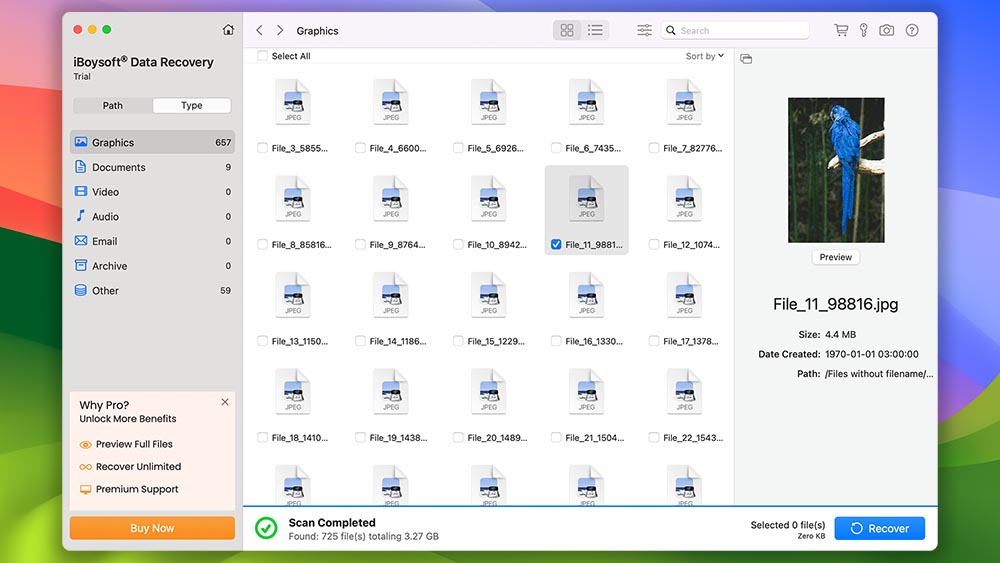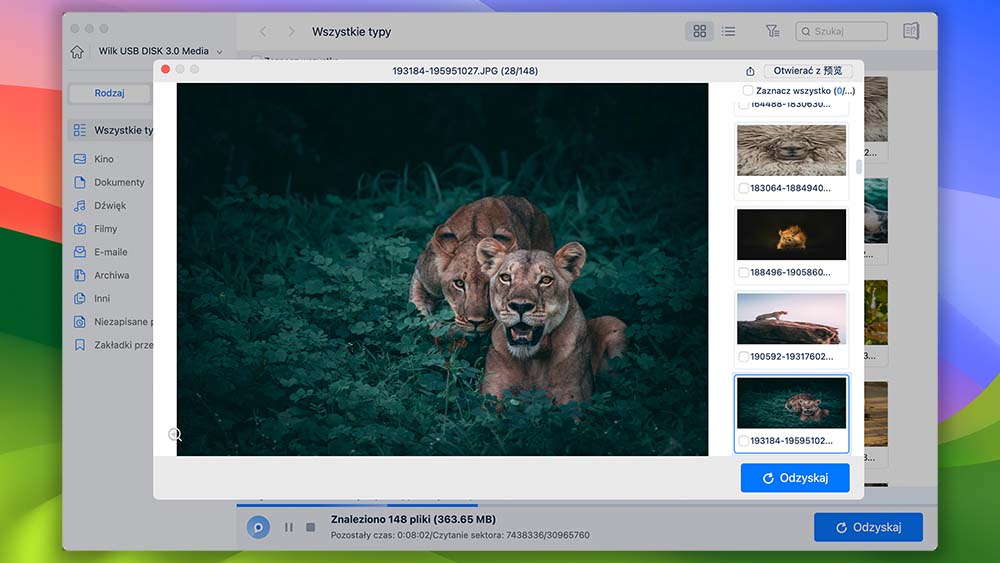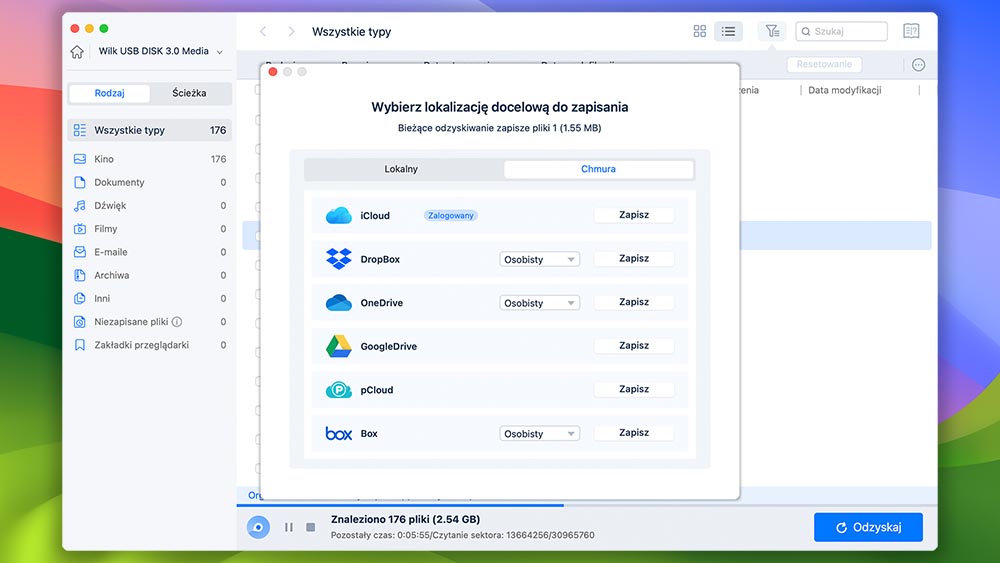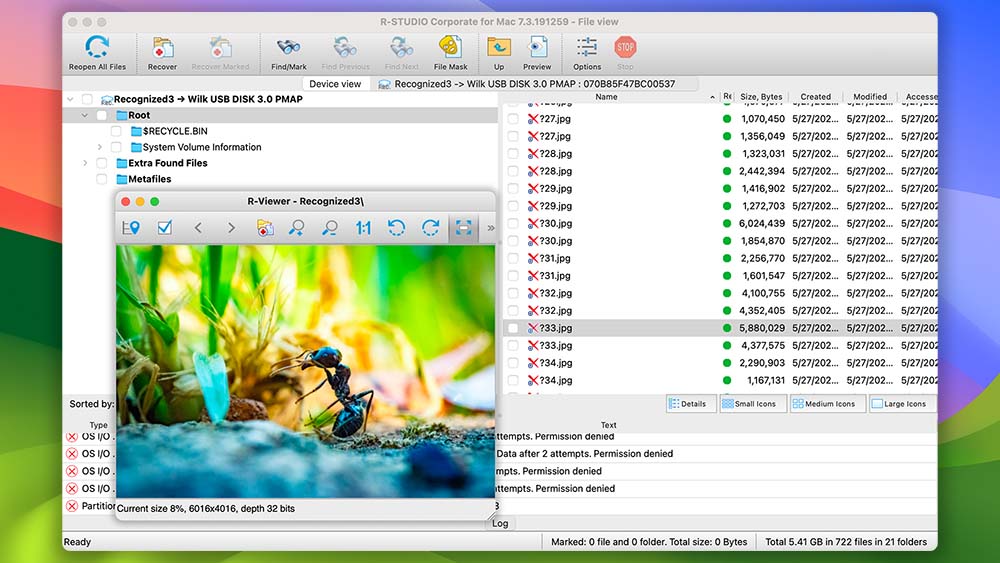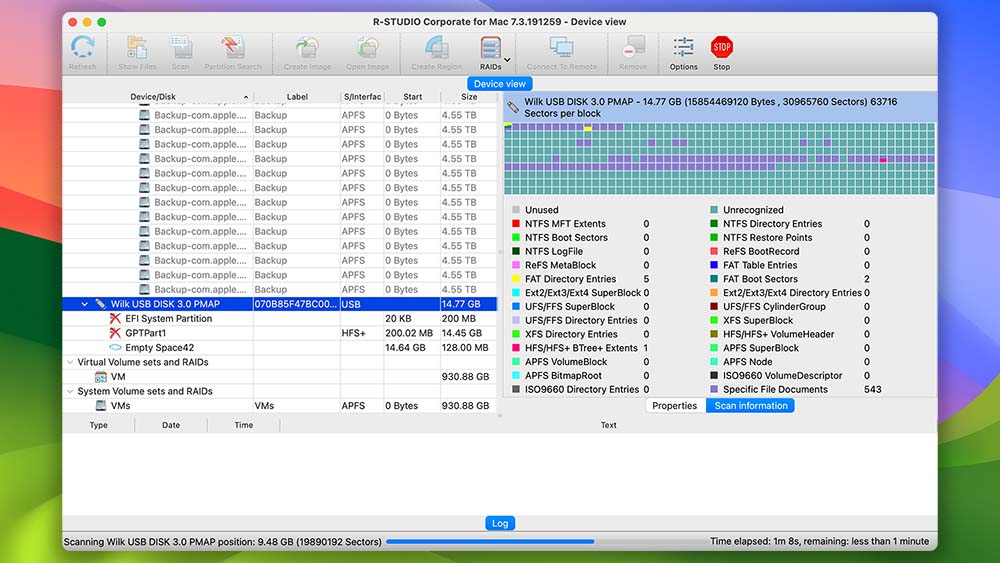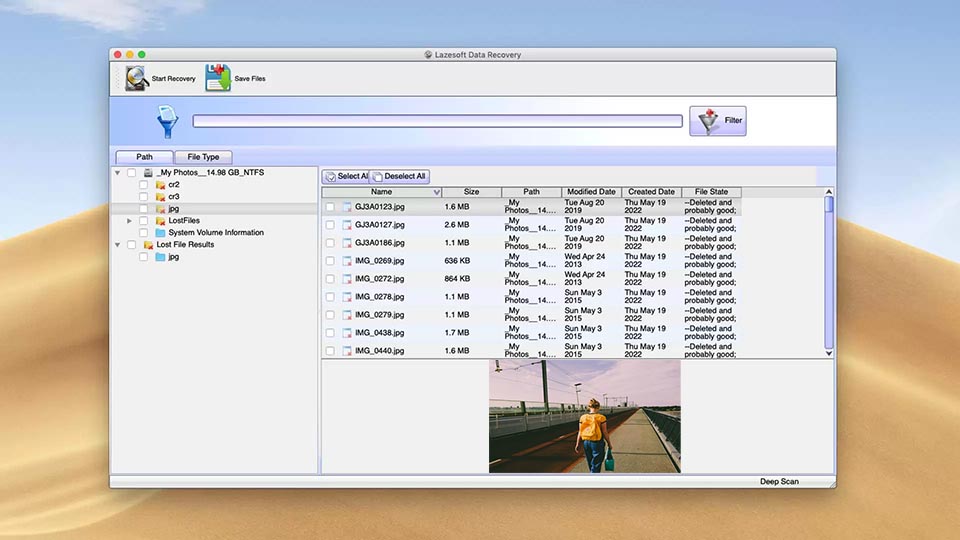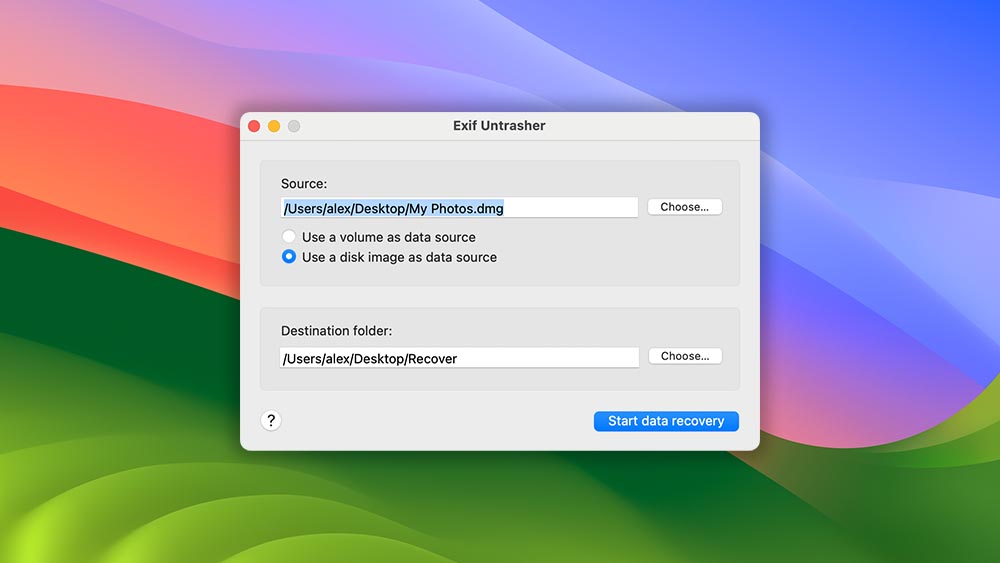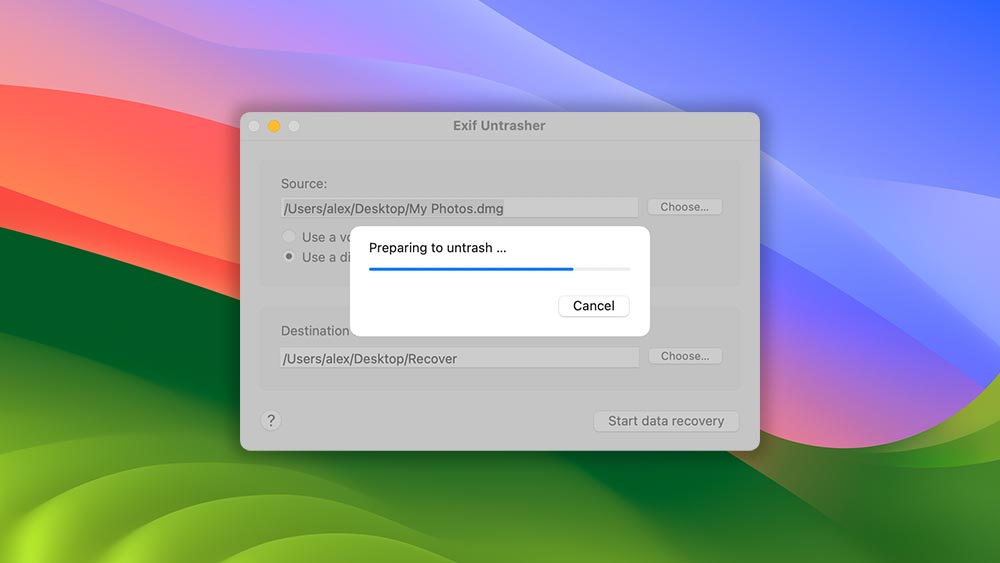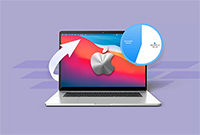Rozważaliśmy wiele cech rozwiązań do odzyskiwania danych wybranych na naszą listę. Badanie jednego czynnika może nie wystarczyć, aby określić, które rozwiązanie jest odpowiednie dla Twojej sytuacji utraty danych. Poniżej przedstawiamy cechy konkurencyjnych rozwiązań programowych, które wpłynęły na naszą decyzję i mogą skierować Cię w stronę konkretnej aplikacji.
- ⚙️ Wydajność odzyskiwania danych. Wydajność odzyskiwania danych wybranego rozwiązania jest jego najważniejszą cechą. Niezależnie od tego, jak dobrze rozwiązanie wypada w innych kategoriach, musi ono być w stanie skutecznie odzyskać utracone dane. To jest kluczowy aspekt oprogramowania do odzyskiwania danych.
Wydajność odzyskiwania należy rozpatrywać niezależnie od czynników takich jak łatwość użytkowania i cena. Darmowe narzędzie, które jest niezwykle łatwe w użyciu, ale nie odzyskuje więcej niż połowę plików, nie jest zbyt użyteczne w przypadku utraty cennych danych. Dlatego wydajność odzyskiwania jest kluczowym czynnikiem w wyborze najlepszego rozwiązania. - 💡 Funkcjonalność. Narzędzia do odzyskiwania powinny zapewniać użytkownikowi odpowiedni poziom funkcjonalności, aby sprostać jego sytuacji utraty danych. Stabilne rozwiązanie programowe powinno w prosty sposób wykonywać swoje funkcje odzyskiwania i umożliwiać przywracanie danych w wielu formatach z różnych urządzeń magazynujących.
Funkcjonalność narzędzia do odzyskiwania może być ograniczona przez problemy takie jak nieodtwarzanie nazw plików lub brak kategoryzacji plików do odzyskania. Ograniczona funkcjonalność utrudnia lub uniemożliwia nietechnicznemu użytkownikowi skuteczne odzyskiwanie danych za pomocą narzędzia. - 💲 Cena. Cena oprogramowania do odzyskiwania danych waha się od darmowego do drogich produktów komercyjnych. Generalnie, darmowe produkty do odzyskiwania mają ograniczoną funkcjonalność i nie mają przyjaznych dla użytkownika interfejsów.
- 💬 Opinie użytkowników. Opinie użytkowników mogą być dobrym źródłem informacji o produkcie programowym. Należy pamiętać, że opinia mogła być zamieszczona przez dział marketingu produktu lub konkurenta. Biorąc to pod uwagę, powinieneś być w stanie uzyskać informacje na temat wyników odzyskiwania i łatwości użytkowania z opinii użytkowników.
- 👴 Łatwość użytkowania. Odzyskiwanie danych to stresująca sytuacja dla większości użytkowników komputerów. Próba przywrócenia utraconych plików za pomocą skomplikowanej procedury lub niejasnego interfejsu tylko zwiększy poziom stresu. Preferujemy proste interfejsy, które umożliwiają odzyskiwanie danych za pomocą kilku kliknięć. Powinieneś szukać narzędzia przyjaznego dla użytkownika, które upraszcza proces odzyskiwania danych.